最近有小伙伴听到一则消息,说U盘可以用来重装系统。是的,没有听错,U盘不仅可以用来存储资料,还可以用来重装系统。假如你也想知道详细的操作步骤,现在跟着教程一起学习。

重装系统装备:
1.重装系统前要备份好系统盘中的重要文件,以免重装过程中导致数据丢失。
2.提前制作韩博士U盘启动盘:韩博士U盘启动盘制作图文教程
3.提前查询笔记本型号的U盘启动盘快捷键(点击链接进行查询)
具体步骤:
第一步
将制作完成的韩博士U盘启动盘插入电脑后重启或开机,出现开机画面时不断按下启动热键进入设置界面并选择以下“usb”选项回车,随后选择【1】选项回车进入。

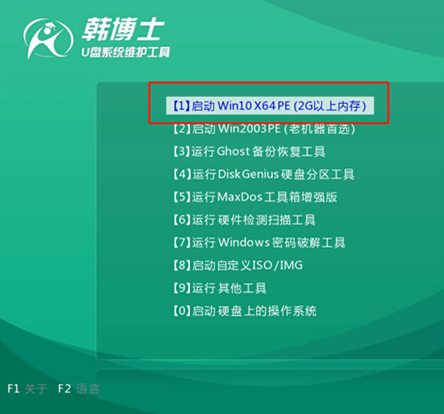
第二步
成功进入韩博士PE系统后,选择U盘中的win10系统文件并点击“安装”系统。
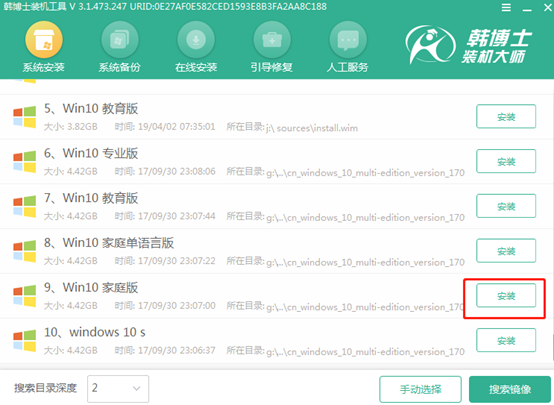
第三步
根据自己需要选择好系统文件安装位置,随后点击“开始安装”系统,韩博士开始自动安装win10系统,耐心等待安装完成。
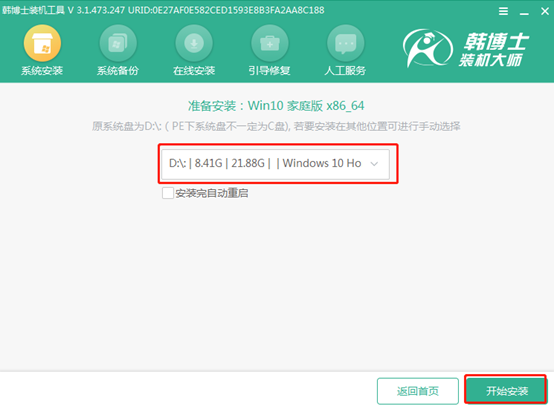
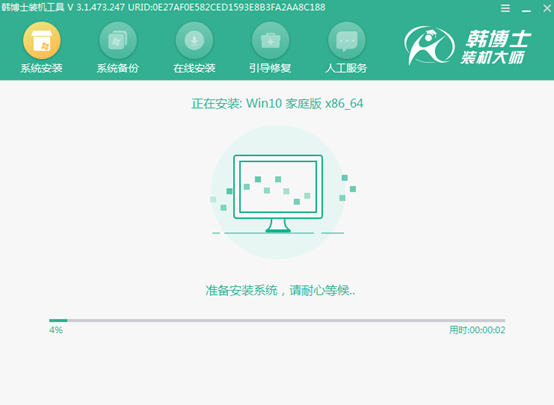
第四步
系统安装完成后,拔掉U盘“立即重启”电脑。经过多次重启布署安装,电脑最终进入win10桌面,系统重装完成。
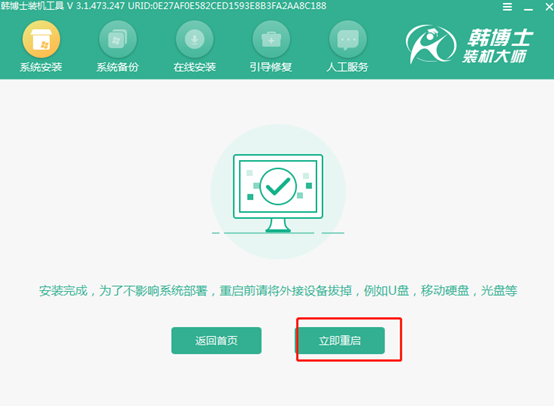
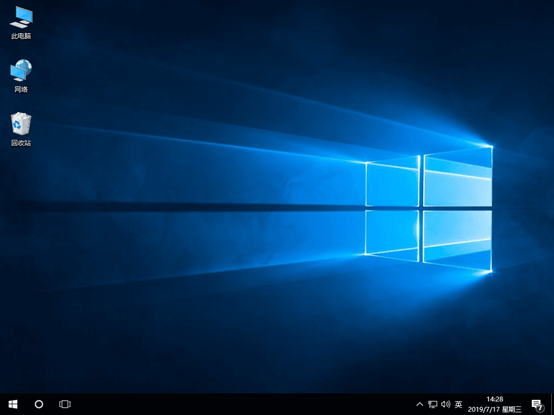
以上就是本次小编为大家带来的笔记本用U盘重装win10系统教程详解,如果觉得有用的话可以将此篇教程分享给更多需要的小伙伴,让大家学会用U盘重装系统。

